|
|   |
1>Cadastro de Comissionado
Acesso
Vendas > Representante > Comissionado > Comissionado > Cadastro de Comissionado
Utilização
Registrar os comissionados da empresa, responsáveis pela venda dos produtos e/ou serviços da empresa.
Todos os componentes das equipes de venda que são remunerados pelas vendas realizadas, devem ser registrados nesta rotina, independentes de sua hierarquia na organização. Os comissionados são classificados por categoria, posteriormente utilizados pelo módulo de comissão como uma das formas de diferenciar sua remuneração. Deve-se alocar os comissionados nas suas respectivas equipe de vendas e por consequência também no ponto de venda.
Esta atividade está dividida em seis sessões (abas da tela):
Opções da Tela
|Dados Cadastrais| |Contato| |Inf. Bancárias| |Comissão| |Venda| |Limite de Distribuição| |Vigência(s)|
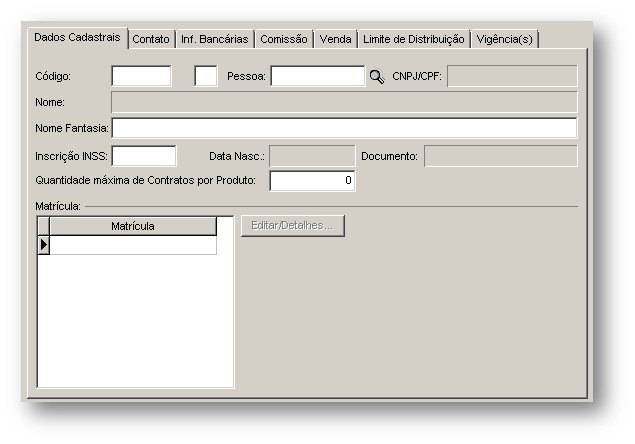
Descrição
Clique no Botão![]()
Código - informe o código identificador deste comissionado (alfanumérico com 6 dígitos), caso o código não seja informado ao gravar será preenchido automaticamente com base no último registro cadastrado.
Pessoa - informe o código da mesma ou escolha uma acionando tecla F2 ou a lupa:
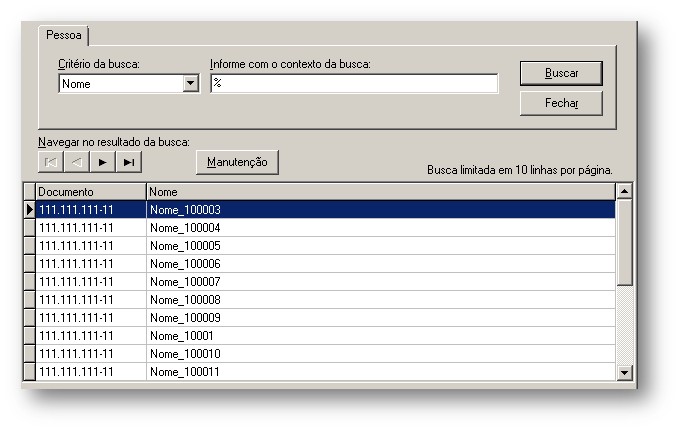
Para buscar as opções, escolha o Critério da busca e Informe o contexto da mesma.
Logo após, Confirme a busca.
Ao selecionar a pessoa, os dados referentes aos campos Nome, Data de Nascimento, Nome e Nome Fantasia são informados automaticamente pelo sistema.
Inscrição INSS - informe o número da inscrição INSS do comissionado (pessoa física), caso ele a possua. Esta informação não é obrigatória, mas pode ser utilizada em interface(s) com outro(s) sistema(s), ou mesmo em relatório(s).
Documento - apresenta o número documento do comissionado, ao selecionar pessoa.
Qtd. máxima de Contratos por Produto - informe a quantidade máxima de contratos, do tipo de proposta de adesão, disponível para cada produto comercializado pela empresa. Este parâmetro é utilizado para definir a quantidade máxima de contratos em branco que podem ser emitidos para o comissionado através do CNP3 Web.
Em Matrícula
Clique no Botão![]()
Comissionado - exibido automaticamente pelo sistema.
Clique no Botão![]()
Matrícula - informe o número da matrícula do comissionado na empresa, este campo permite que sejam informados até 15 caracteres. O número normalmente é fornecido pela área de recursos humanos da empresa e somente para comissionados registrados (CLT) na empresa. Esta informação não é obrigatória, é utilizada apenas por pessoas físicas e, por administradoras que possuem integração com folha de pagamento ou com qualquer outra interface ou mesmo em relatório(s).
Atualize os dados no sistema - clique no Botão ![]()
Vigência(s) - para definir o período de vigência clique no Botão ![]()
Caso não informe a data Final da Vigência, o sistema considera a data 31/12/3000.
Nota: A vigência é uma informação obrigatória. Caso não seja informado um período de vigência, mesmo com todos os outros dados informados, o número da matrícula cadastrado não é considerado válido pelo sistema. A data final da vigência pode não ser informada, neste caso a vigência está válida por tempo indefinido.
|TOPO|
|TOPO|

Forma Pagamento - selecione uma das opções disponíveis no menu utilizada como forma de pagamento default à este comissionado.
Bancárias - informe quais os dados bancários , considerados como padrão , para os pagamentos deste comissionado.
Atualize os dados no sistema - clique no Botão ![]()
|TOPO|
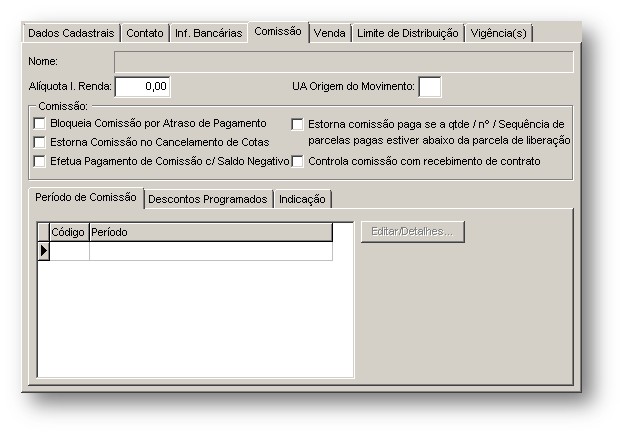
Nome - nome do comissiondado exibido automaticamente pelo sistema.
Alíquota I. Renda - parâmetro utilizado apenas por Pessoas Jurídicas, disponível para que seja informado o percentual de imposto de renda a ser descontado sobre os valores de comissão pagos à este comissionado.
UA Origem do Movimento - utilizado por uma interface de seguro da administradora com nível de particularidade 519.
Comissão
Selecione os parâmetros de acordo com a regra para o pagamento de comissão definida ao comissionado:
Bloqueia Comissão por Atraso de Pagamento - caso este parâmetro seja selecionado, a rotina de bloqueio de comissões executada pelo scheduler, realiza o bloqueio das comissões dos comissionados que possuam atraso nos seus pagamentos.
Para maiores detalhes sobre o bloqueio de comissões, consulte a fase Comissão deste manual.
Estorna Comissão no Cancelamento de Cotas - caso este parâmetro seja selecionado, a rotina de estorno de comissões executada pelo scheduler, estorna as comissões pagas os comissionados, quando há cancelamento de cotas.
Nota:
Estes mesmos parâmetros também podem ser encontrados nos cadastros de categoria de comissionado, no ponto de venda, no comissionado e na Regra de Comissão:
Estes parâmetros se sobrepõem um ao outro, da seguinte forma:
Efetua Pagamento de Comissão com Saldo Negativo - caso selecionado este parâmetro, o sistema paga a comissão calculada, no período, mesmo que o saldo acumulado do comissionado seja menor que zero. Caso não seja selecionado, a comissão não é liberada quando o saldo for negativo. Para melhor entendimento, quando o valor a estornar é maior que o valor a pagar, e o parâmetro está marcado, o sistema realiza o pagamento da comissão e deixa o valor do estorno para o próximo período; quando o parâmetro está desmarcado, o sistema não paga e não estorna a comissão, neste caso a comissão será acumulada para o(s) mês(es) seguinte(s) até que haja saldo suficiente para realizar o estorno e o pagamento da comissão.
Exemplo:
Comissão a estornar = R$ - 300,00
Comissão a Pagar = R$200,00
Parâmetro marcado:
Ocorre o pagamento da comissão e somente no próximo período, caso o valor a pagar seja maior ou igual ao valor a estornar é que será zerado o saldo negativo.
Parâmetro desmarcado:
Somente efetuará o pagamento da comissão caso o valor a pagar seja igual ou superior ao valor a ser estornado.
Estornar comissão paga se a quantidade /nº / sequência de parcelas pagas da cota estiver abaixo da parcela de liberação
Caso este parâmetro seja selecionado, para liberação do pagamento da parcela de comissão, o sistema considera que a parcela de liberação de comissão seja igual ou menor à quantidade, o número ou a sequência de parcelas pagas. Desta forma o sistema não mais verifica se a parcela de liberação está paga. Todas as parcelas de liberação que sejam menores ou iguais à quantidade de parcelas pagas são liberadas. O estorno da comissão é gerado automaticamente ao executar a rotina 'Sch_Comissao_Paga' ou ao executar o processo Geração de Comissão Paga.
Controla comissão com recebimento de contrato - quando marcado, este parâmetro realiza a verificação do parâmetro "Libera o pagamento da comissão até a parcela XXXX" localizado nas Fases de Recebimento de Formulários. Quando desmarcado a comissão é gerada independente da definição dos parâmetros do recebimento de formulários.
Em seguida, clique no Botão![]()
Sub-aba Período de Comissão
Para definir o período de comissão do qual o comissionado participará, clique no Botão ![]()
O sistema exibe tela Período do Comissionado:

Comissionado - exibido automaticamente pelo sistema.
Clique no Botão![]()
Período Comissão - neste ítem , informe em qual tipo de período de comissão este comissionado participa.
Os períodos de comissão são criados para administrar simultaneamente diferentes intervalos de datas (para cálculo de comissões), flexibilizando assim, os pagamentos referente às vendas.
Quando for calculada a comissão para um tipo de período específico, o sistema inclui as vendas deste comissionado, realizadas no intervalo de datas estabelecido.
Para maiores informações sobre os tipos de período e seus intervalos consulte Período de Comissão.
Para atualizar os dados no sistema - clique no Botão ![]()
Vigência(s) - defina a vigência deste período para o comissionado - clique no Botão ![]()
A vigência é uma informação obrigatória. Caso não seja informado um período de vigência, mesmo com todos os outros dados informados, o tipo de período cadastrado não é considerado válido pelo sistema.
A data final da vigência pode não ser informada, neste caso a vigência está válida por tempo indefinido.
Importante:
Para que a comissão seja liberada, verifique sempre se o período de vigência definido para o período de comissão do comissionado está aberto. Caso o período de vigência esteja finalizado, a comissão não é liberada.
Não basta apenas informar um novo período de comissão no registro do comissionado, mas sim manter a sincronia deste com o período de vigência.
Sub-aba Descontos Programados
Quando o desconto programado é parametrizado, e o processo de pagamento de comissão executado, o sistema verifica o saldo a pagar ao comissionado gerando desconto de acordo com o valor especificado no campo Valor Desconto, aplicando-o nas parcelas informadas.
Para informar novas parcelas e seus valores de descontos, clique no Botão ![]()
O sistema exibe tela Desconto Programado:
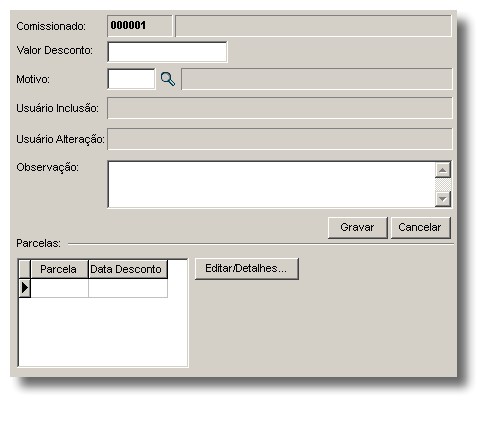
Comissionado - exibido automaticamente pelo sistema.
Valor Desconto - informe o valor a ser descontado em cada uma das parcelas de desconto.
Motivo - Selecione o motivo clicando em ![]()
Observações - As informações inseridas neste campo, serão demonstradas no relatório da Tela.
Para atualizar os dados no sistema - clique no Botão ![]()
Em Parcela:
Informe a quantidade de parcelas de desconto - clique no Botão ![]()
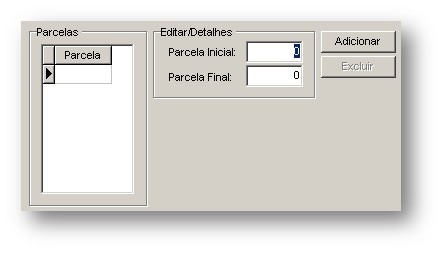
Informe a Parcela Inicial e a Parcela Final onde incide o desconto programado.
Nota:
A cada cálculo de comissão, é descontado valor correspondente a uma das parcelas informadas.
O desconto é realizado do valor total a pagar à este comissionado. Desta forma, não existe relação entre a parcela de liberação da comissão com a parcela de desconto.
O sistema também permite a exclusão das parcelas.
Sub- aba Indicação
Definir os comissionados que podem indicar vendas de propostas para o comissionado cadastrado.
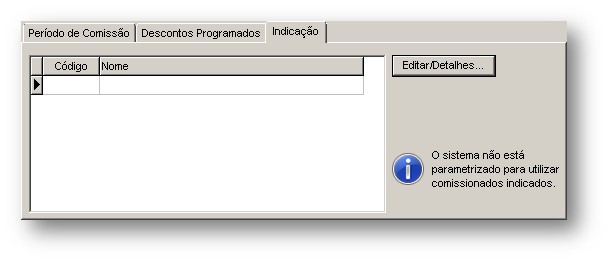
Para inserir os comissionados que podem realização a indicação de vendas clique em ![]()
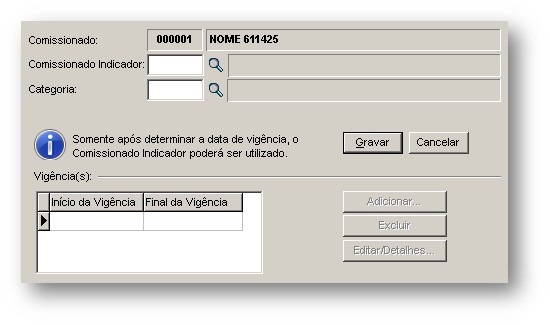
Comissionado - demonstra o código e nome do comissionado cadastrado.
Comissionado Indicador - informe o código do comissionado que poderá indicar a venda ou escolha um acionando tecla F2 ou a lupa:
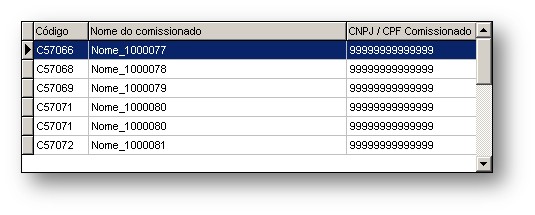
Categoria - informe o código da categoria do comissionado indicador ou escolha um acionando tecla F2 ou a lupa:
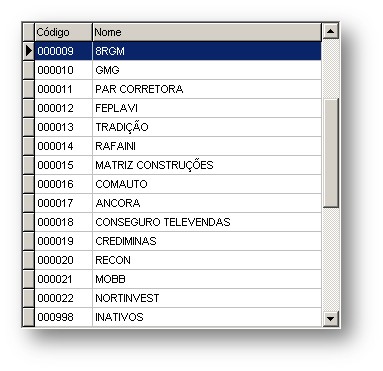
Determine o período vigência para o usuário indicador.
Observações -
Quando nos parâmetros gerais da comissão localizado no menu 'Sistema' em Vendas / Comissão o parâmetro 'Utiliza período de premiação diferente do período de comissão' estiver marcado, será apresentada a aba 'Período de Premiação', nesta aba deve ser cadastrado o período que será utilizado para calcular as premiações do comissionado.
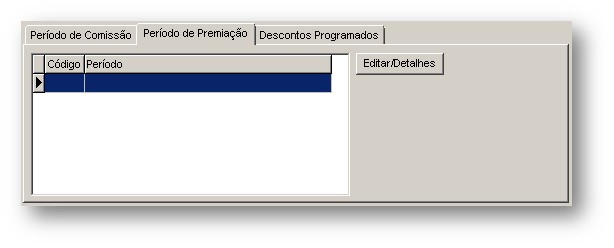
Para inserir o período de premiação clique sobre ![]()
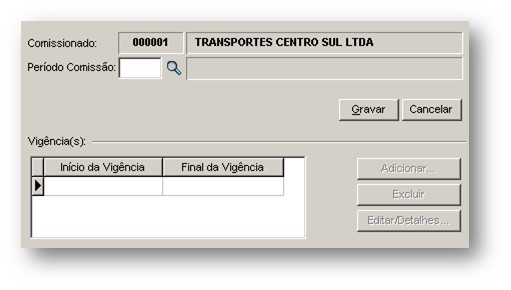
Esta aba da tela limita o acesso dos usuários à posição de conta corrente dos clientes.
Caso um usuário seja associado à um comissionado, este usuário somente tem acesso aos contratos vendidos pelo comissionado à que está associado.
Quando um usuário vinculado ao comissionado acessa o sistema, o sistema identifica qual o usuário que está realizando o acesso e, através das configurações realizadas para o comissionado identifica as regras de vendas, planos de vendas, pontos de vendas entre outros dados que o usuário pode comercializar.
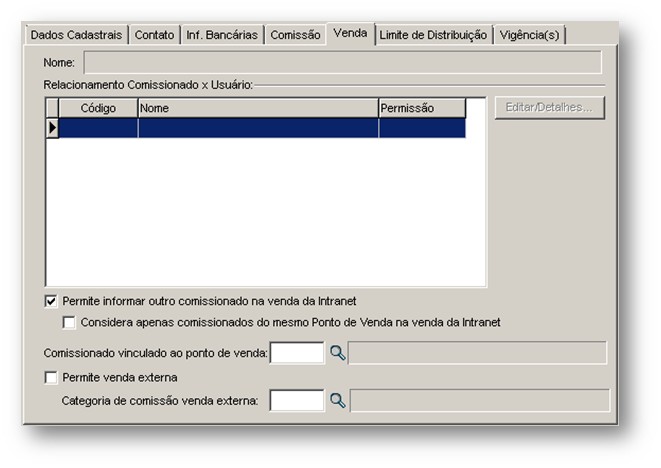
Relacionamento Comissionado X Usuário
Clique no Botão ![]()
Comissionado - exibido automaticamente pelo sistema.
Selecione o(s) usuário(s) para o comissionado, estabelecendo assim relacionamento entre os mesmos.
De acordo com a regra já definida, quando o usuário acessar o sistema, o sistema identificará que o acesso está sendo realizado pelo comissionado e, portanto avaliará todas as regras definidas para o comissionado.
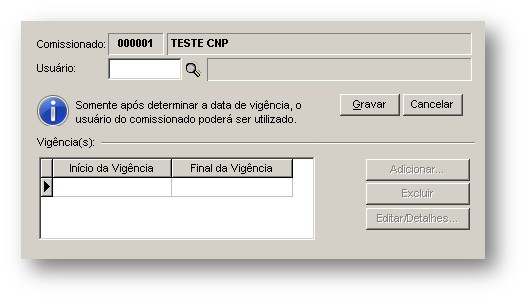
Vigência(s) - para definir o período de vigência clique no Botão ![]()
Nota:
A vigência é uma informação obrigatória. Caso não seja informado um período de vigência, mesmo com todos os outros dados informados, o relacionamento usuário/comissionado cadastrado não é considerado válido pelo sistema.
A data final da vigência pode não ser informada, neste caso a vigência estará valida por tempo indefinido.
Permissão- demonstra a informação sobre a permissão de acesso do usuário informado:
Permite informar outro comissionado na venda da Intranet - quando o usuário realiza o acesso a Web o sistema identifica qual o comissionado que está realizando o acesso, portanto se o parâmetro estiver desmarcado o usuário só pode vender para o comissionado a que está alocado. Quando o parâmetro está marcado, na Venda de Propostas da Web será possível que o usuário altere o comissionado, ou seja, o usuário logado poderá realizar vendas para comissionados com os quais não possui vínculo.
Considera apenas comissionados do mesmo Ponto de Venda na venda da Intranet - este parâmetro só poderá ser selecionado quando o parâmetro 'Permite informar outro comissionado na venda da Intranet' estiver marcado. O Objetivo deste parâmetro é restringir a seleção de comissionados que não estejam vinculados ao mesmo ponto de venda do comissionado logado, sendo assim, quando marcado, na venda de propostas do Newcon Web ao realizar a busca por comissionados, serão listados apenas os comissionados que estão vinculados ao mesmo ponto de venda do usuário logado.
Comissionado vinculado ao ponto de venda: nesta opção é possível informar a qual Ponto de Venda o usuário está vinculado, está configuração é utilizada sempre que o Comissionado e o Ponto de Venda são a mesma pessoa, assim qualquer alteração realizada no Ponto de Venda reflete no Comissionado e vice-versa.
Informe o código do "Ponto de venda" ou escolha um disponível no menu de seleção acionando tecla F2 ou a lupa:
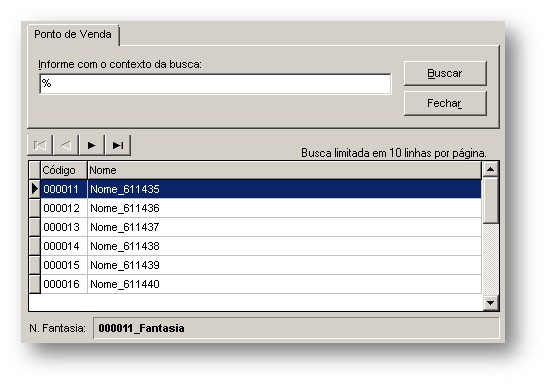
Permite venda externa: quando selecionado, caso o comissionado realize venda em outro ponto de venda, o sistema assumirá a regra definida na categoria de venda externa e será obrigatório informar a categoria de comissão venda externa (Utilizado pela administradora com nível de particularidade 526).
Categoria de comissão venda externa - Informe o código da categoria ou escolha um disponível no menu de seleção acionando tecla F2 ou a lupa:

Em seguida, clique no Botão ![]()

Esta aba permite cadastrar o limite de formulários que poderão ser distribuídos para o comissionado.
Caso nenhum formulário seja inserido para o comissionado, será avaliado o limite de distribuição da filial a qual o ponto de venda do do comissionado está vinculado.
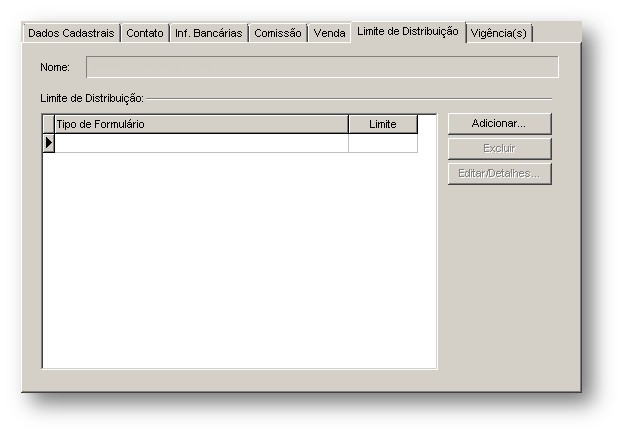
Nome - apresenta o código e o nome do Comissionado.
Limite de Distribuição - agrupamento disponível para o cadastro do limite de distribuição por comissionado.
Para incluir o Limite de Distribuição do Comissionado clique em ![]()
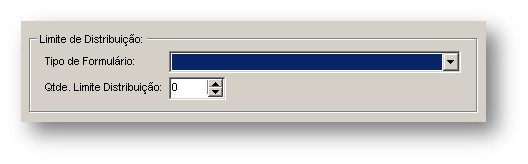
Limite de Distribuição
Tipo de Formulário - selecione o tipo de formulário para ser configurado o limite de distribuição para o comissionado.

Qtde. Limite Distribuição - informe a quantidade de formulários que poderão ser distribuídos para o comissionado.

Após informar os dados do limite, conclua o cadastro clicando em ![]()
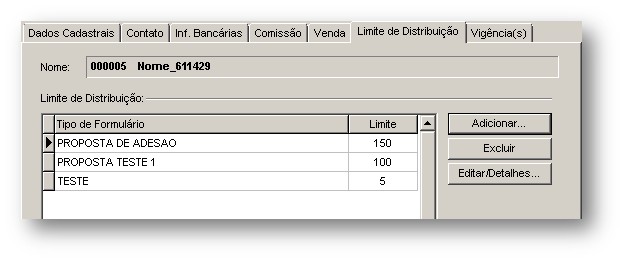
Para alterar o limite de distribuição clique em ![]()
Para excluir o limite de distribuição clique em ![]()
É indispensável incluir a vigência neste ponto, pois a utilização sistêmica deste comissionado é válida a partir da data de vigência inicial.
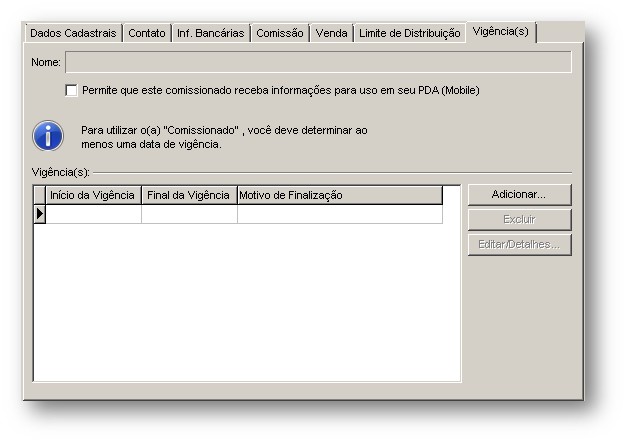
Permitir que este comissionado receba informações para uso em seu PDA(Mobile) - a seleção deste parâmetro está vinculada à aquisição de um produto a parte do sistema Newcon Software (Módulo Mobile). Portanto, o mesmo pode ser utilizado caso a empresa tenha contratado o módulo Mobile da Newcon, e deseje selecionar os comissionados que efetivamente trabalham com PDA(Mobile). Neste caso, as informações geradas são destinadas apenas aos comissionados filtrados por este parâmetro.
Vigência(s) - para definir o período de vigência clique no Botão ![]()
Informe o período inicial de vigência:
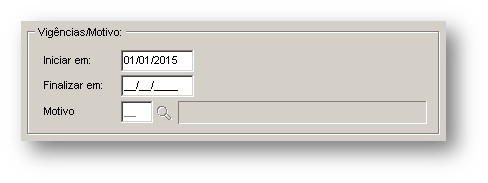
Ao informar o período em que a vigência será finalizada será habilitado o campo 'Motivo' para que seja informado o motivo da finalização da vigência.
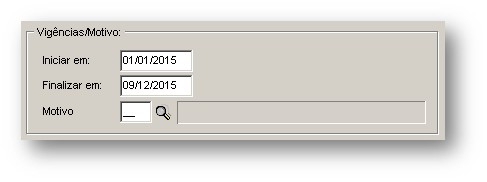
Para informar o motivo de finalização da vigência clique sobre o menu de seleção (lupa), ou, informe o código do motivo manualmente.
Observação - o campo 'Motivo' não é de preenchimento obrigatório.
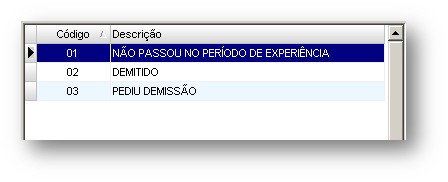
Nota:
A vigência é uma informação obrigatória. Caso não seja informado um período de vigência, mesmo com todos os outros dados informados, o comissionado cadastrado não é considerado válido pelo sistema.
A data final da vigência pode não ser informada, neste caso a vigência estará valida por tempo indefinido
Em seguida, clique no Botão ![]()